
软件介绍:
PhpStorm 全称为 JetBrains PhpStorm ,是由捷克 JetBrains 公司开发的一款专业 PHP 集成开发环境(IDE)。它专注于 PHP 开发,同时支持 HTML、CSS、JavaScript 等多种前端和后端语言的开发,是 Web 开发者的得力工具。其优点在于界面友好、响应流畅、功能全面,可大幅提高开发效率,同时支持丰富的插件扩展和多种框架(如 Laravel、Symfony、WordPress 等)。
当前版本主要功能&新增功能:(以下信息来源于网络,仅供参考)
首次发布日期: 2019 年 8 月
- PHP 7.4 支持: 新增对 PHP 7.4 语法的支持,包括类型协变和箭头函数。
- 机器学习代码补全: 引入基于机器学习的代码补全排序,提高建议准确性。
- 改进的 Docker 集成: 支持 Docker Compose 配置和容器管理。
- 增强的 Vue.js 支持: 优化了 Vue.js 项目的代码导航和补全。
- 数据库工具升级: 支持 MongoDB 和更复杂的 SQL 重构。
- 性能优化: 改进了大型项目的加载速度和响应时间。
安装教程:
温馨提示:
- 安装路径建议和教程中保持一致,后面激活和汉化需要用到。
- 建议在安装前关闭杀毒软件,以免误删激活文件。
注意事项:
- 修改
vmoptions文件时确保路径正确,避免激活失败。 - 激活码需正确复制,避免多余空格导致失败。
开始安装:
1、打开下载的 PhpStorm 软件安装包,鼠标右击压缩包,选择【解压到当前文件夹】:
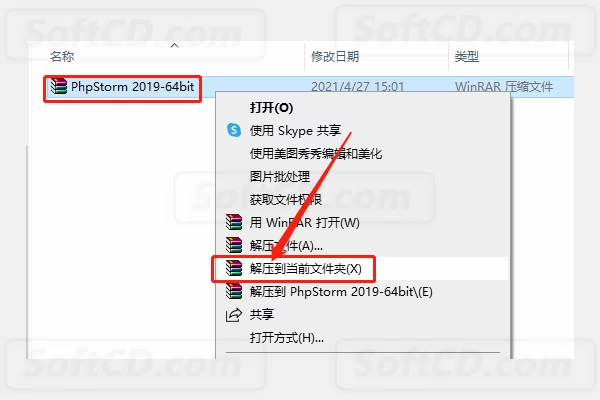
2、等待压缩包解压完成:
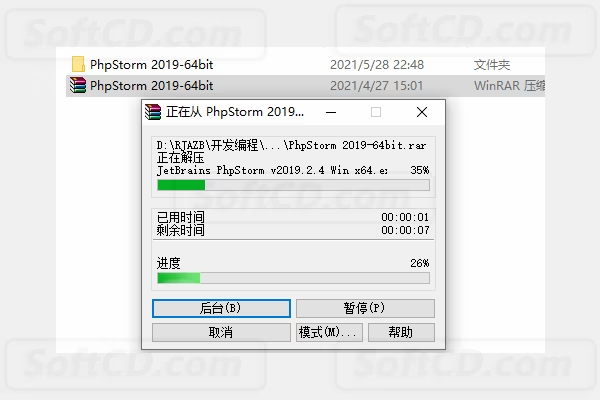
3、打开解压的【PhpStorm 2019-64bit】文件夹:
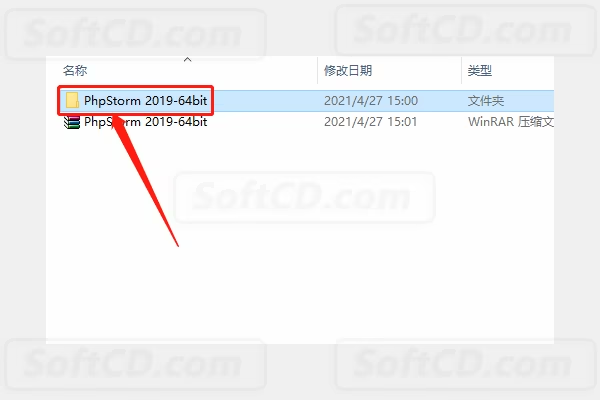
4、鼠标右击【JetBrains PhpStorm v2019.2.4 Win x64】安装程序,选择【以管理员身份运行】:
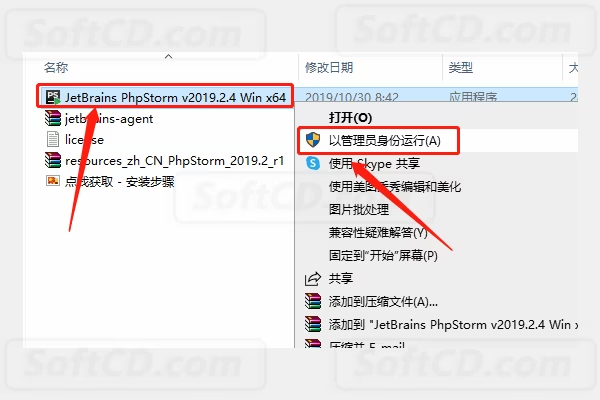
5、点击【Next】:
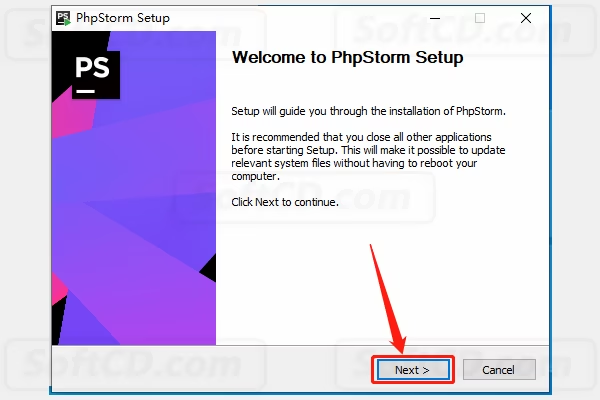
6、软件默认安装路径为系统 C 盘:
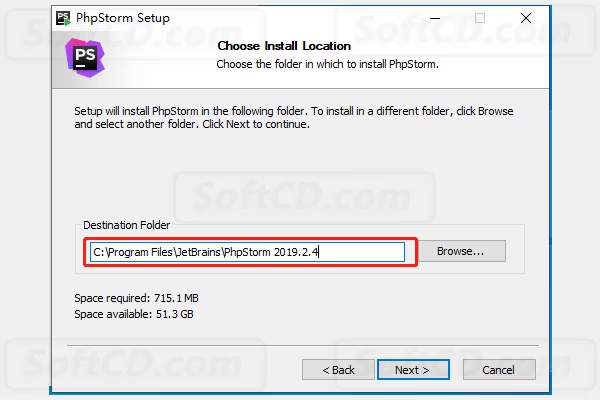
7、设置软件的安装路径,直接将 C 改为 D 即可,然后点击【Next】:
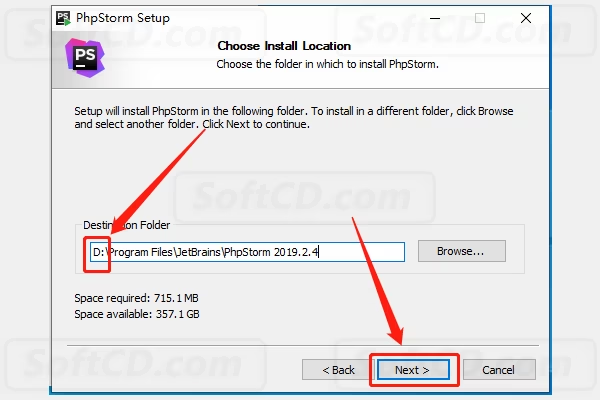
8、勾选如下图所示的选项,然后点击【Next】:
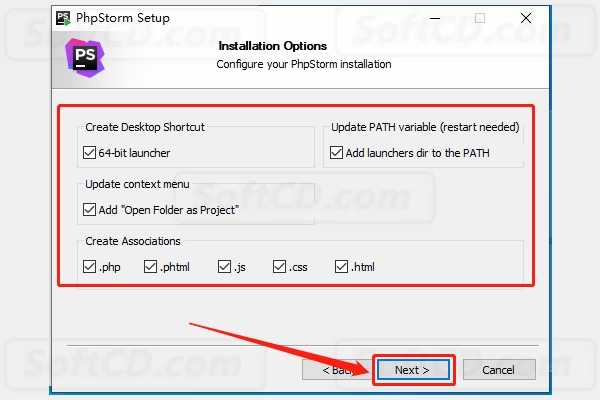
9、点击【Install】:
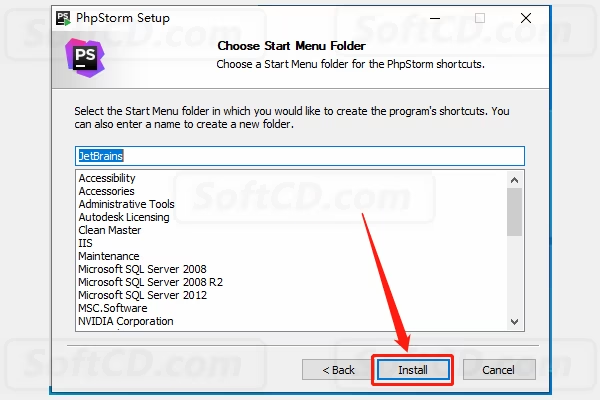
10、等待安装进度完成:
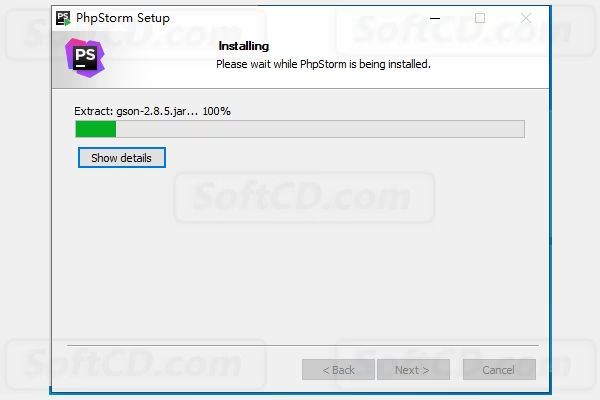
11、安装好后点击【Finish】:

12、鼠标右击【jetbrains-agent】压缩包,选择【复制】:
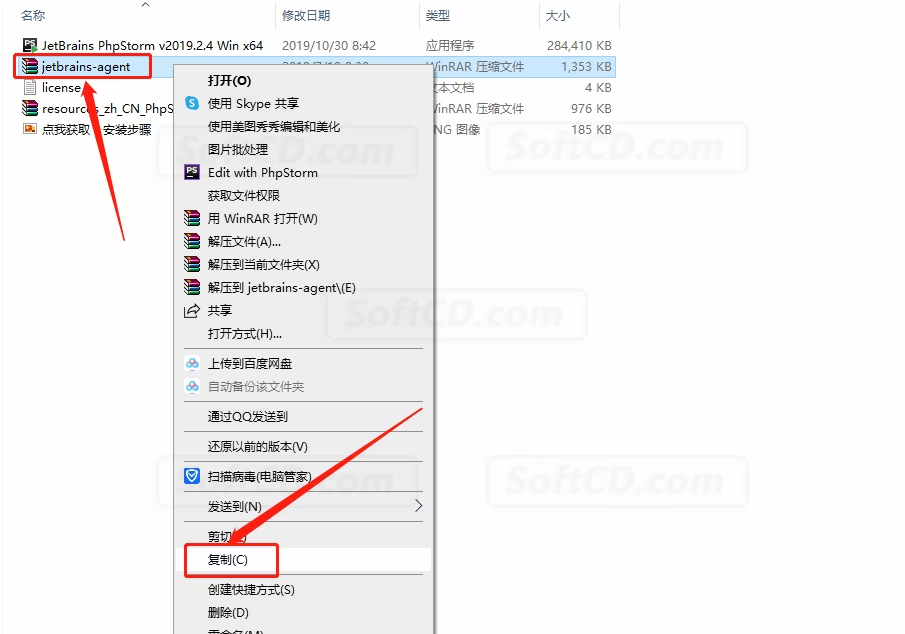
13、在桌面上找到 PhpStorm 软件图标,鼠标右击选择【打开文件所在的位置】:
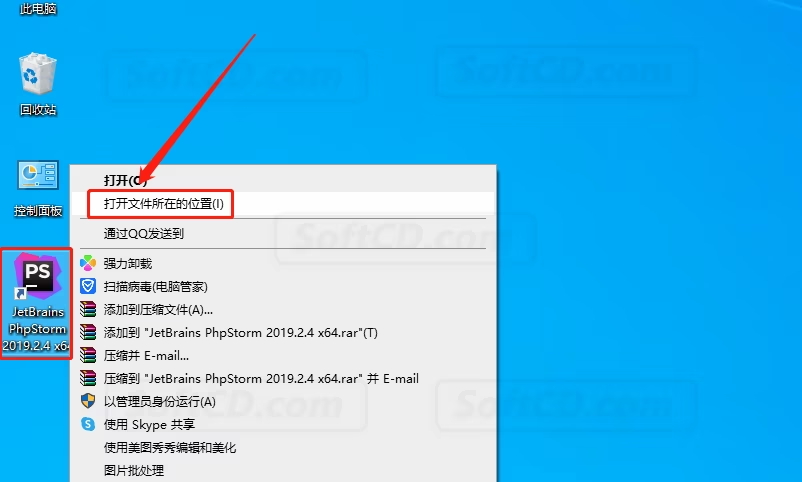
14、在打开的文件夹空白处,鼠标右击选择【粘贴】:
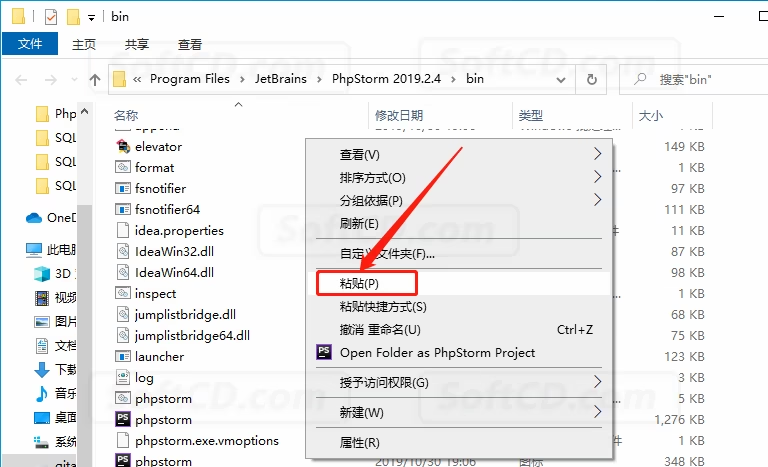
15、在当前文件夹找到【phpstorm.exe.vmoptions】文件,鼠标右击选择【打开方式】:
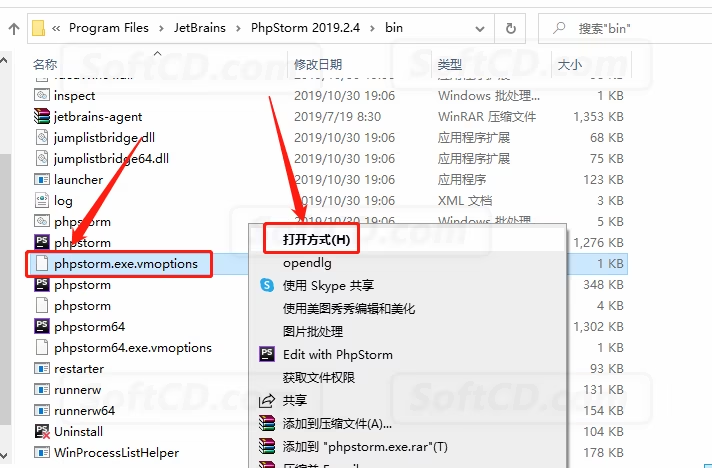
16、以记事本方式打开:
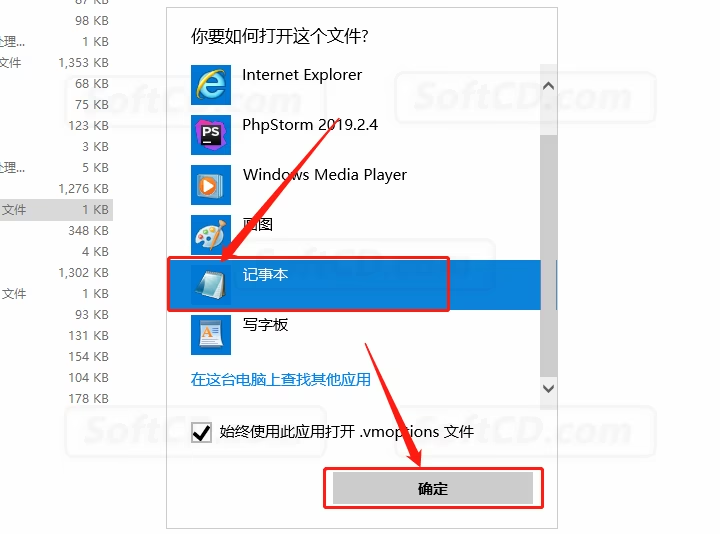
17、在文本的最后一行加上:-javaagent:D:/Program Files/JetBrains/PhpStorm 2019.2.4/bin/jetbrains-agent.jar:
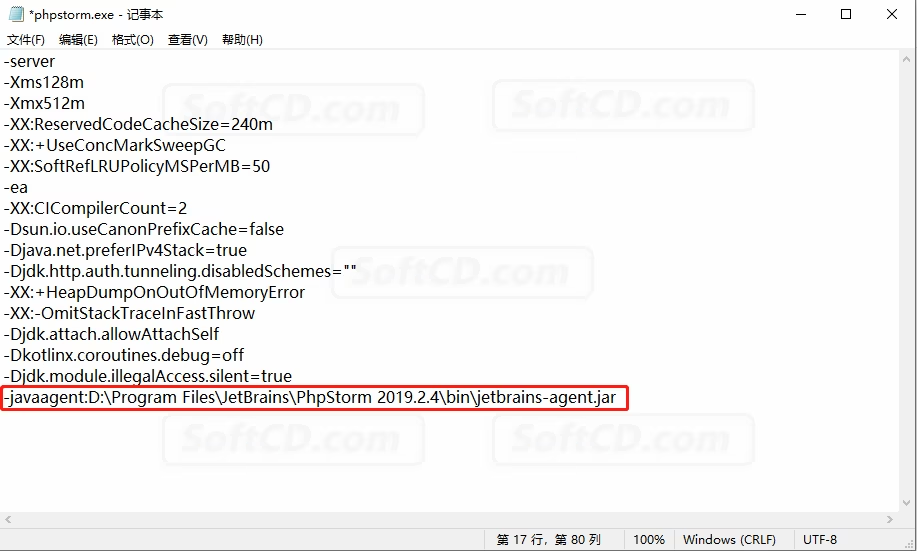
18、点击文本左上角的【文件】,然后点击【保存】:
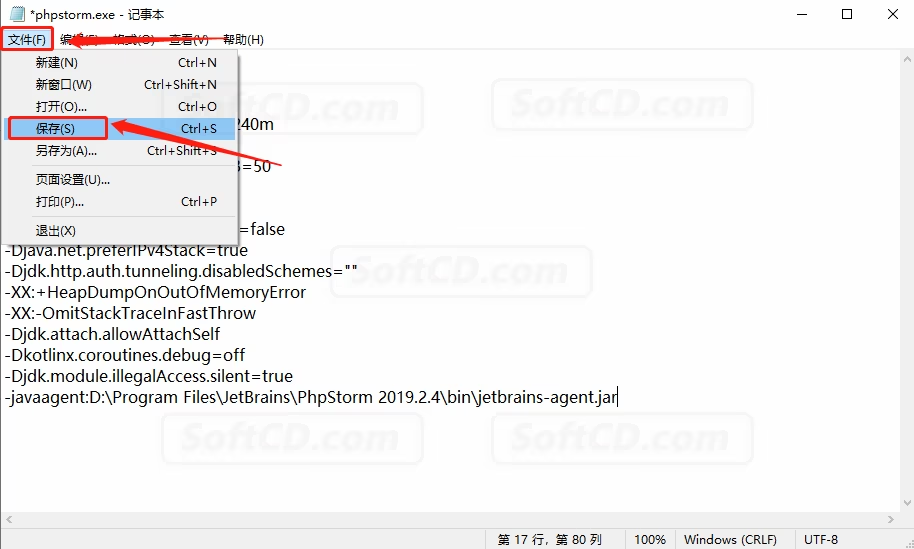
19、返回到解压的【PhpStorm 2019-64bit】文件夹中,鼠标右击【resources_zh_CN_PhpStorm_2019.2_r1】压缩包,选择【复制】:
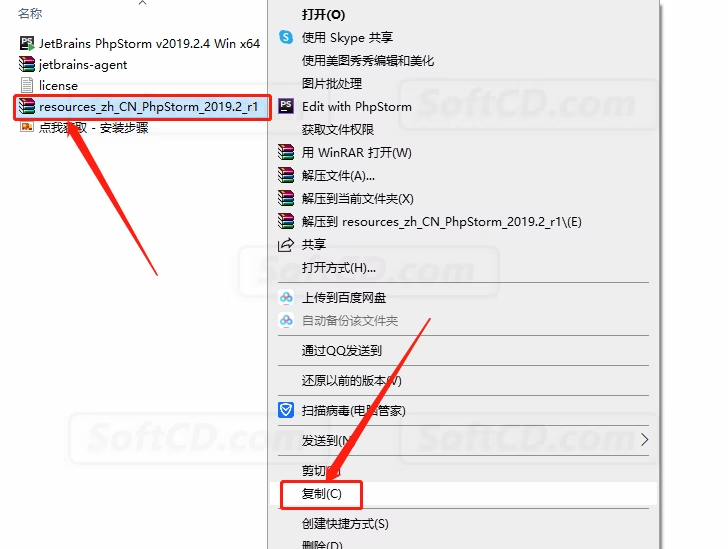
20、接下来需要打开软件的安装路径,打开 D 盘:
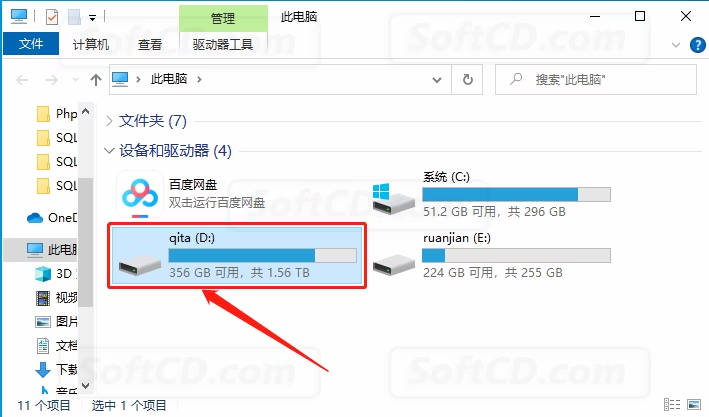
21、打开【program Files】文件夹:
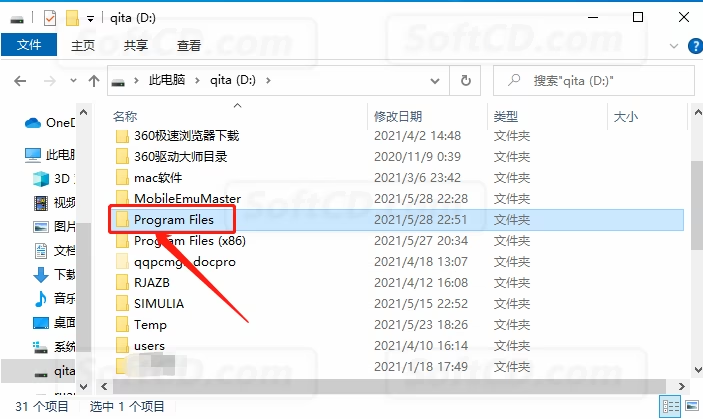
22、打开【JetBrains】文件夹:
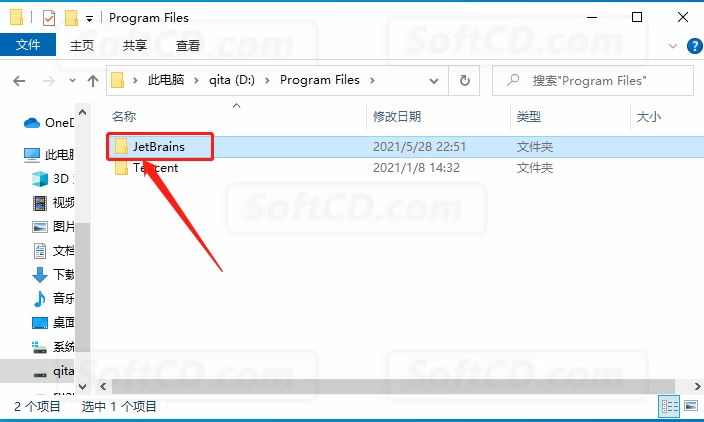
23、打开【PhpStorm 2019.2.4】文件夹:
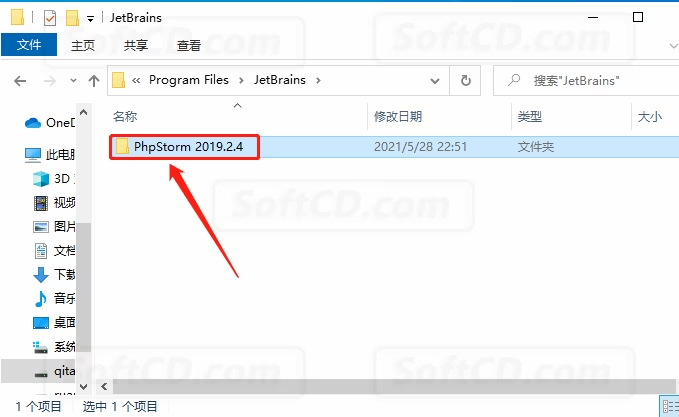
24、打开【lib】文件夹:
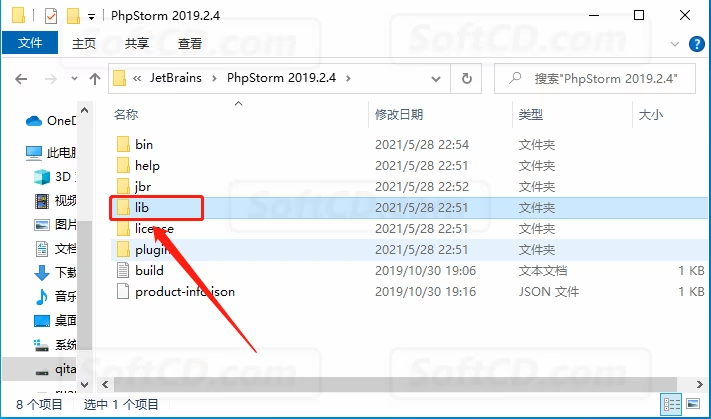
25、打开的文件夹路径如下图所示:
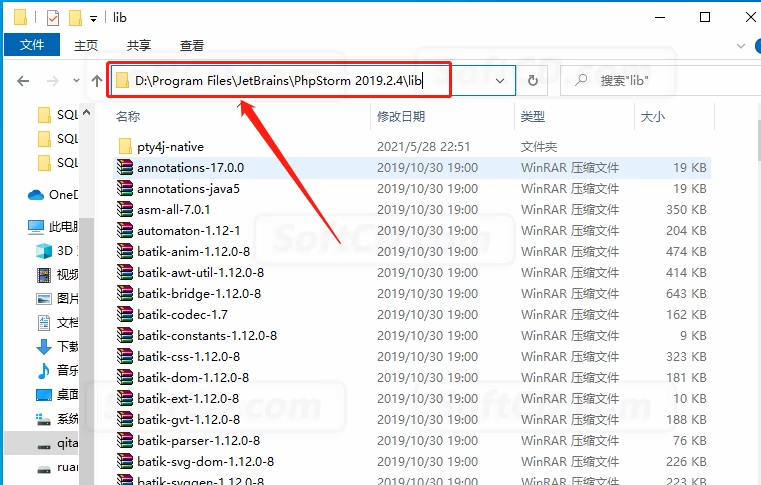
26、在打开的文件夹空白处,鼠标右击选择【粘贴】:
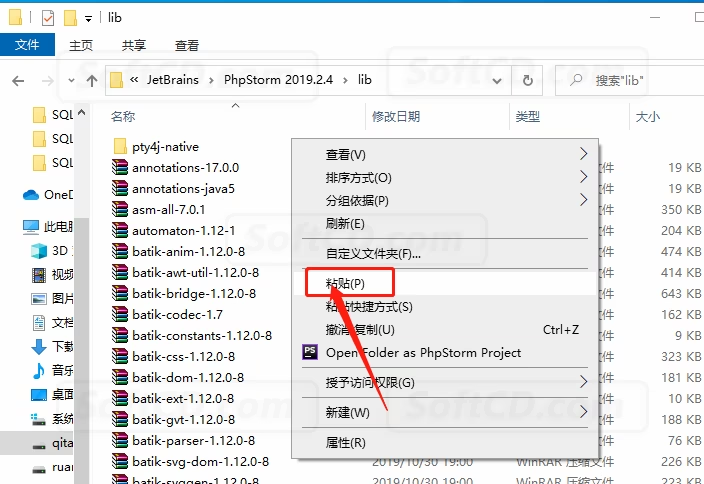
27、继续返回到解压的【PhpStorm 2019-64bit】文件夹中,然后打开【license】文本:
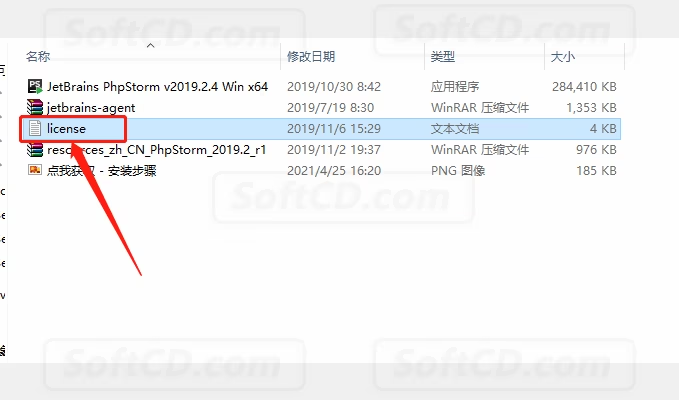
28、复制文本中的激活码:
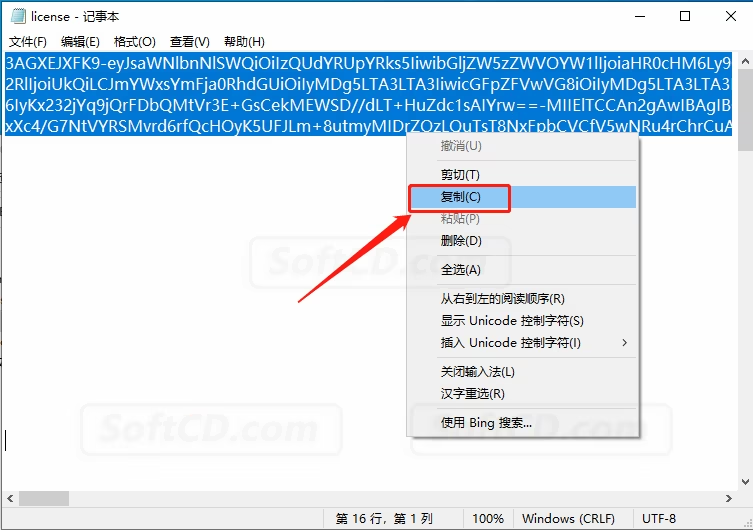
29、在桌面上找到并打开软件:
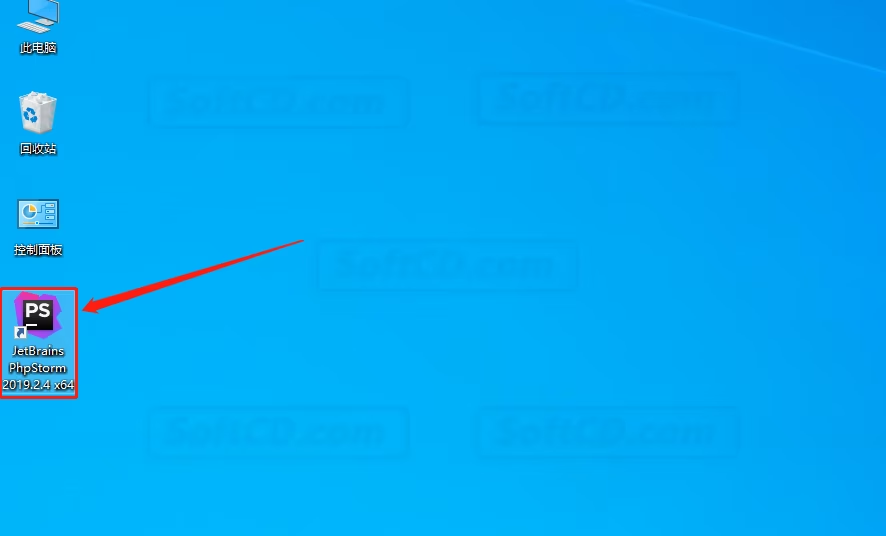
30、选择【不导入设置】,然后点击【确定】:
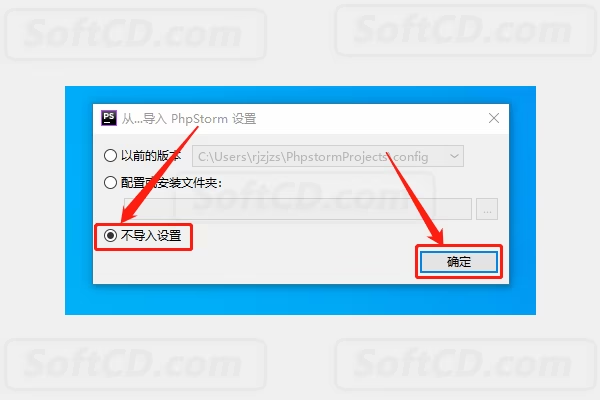
31、点击左下角的【Skip Remaining······】:
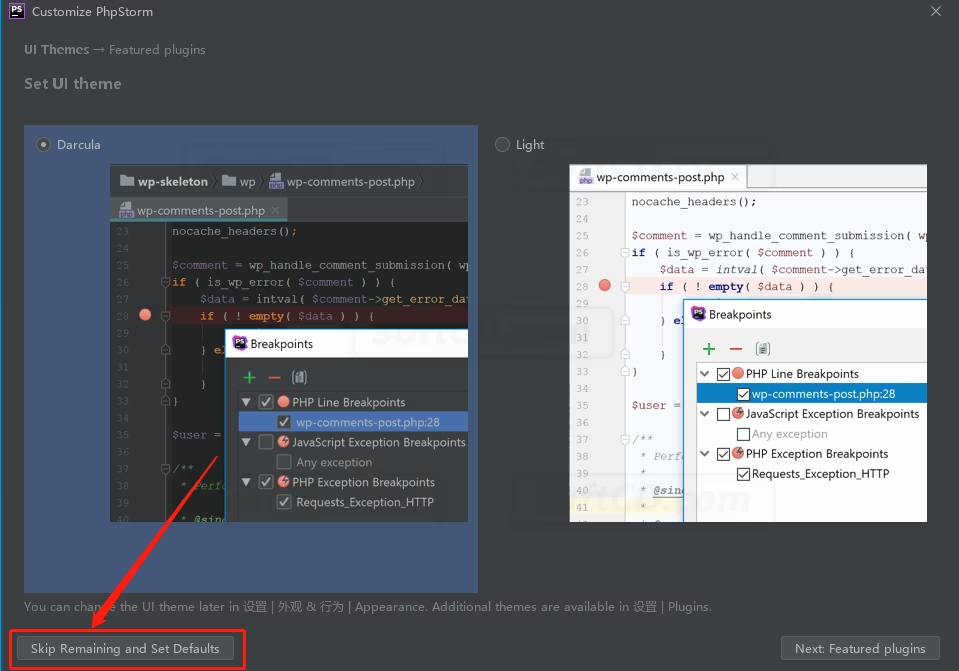
32、选择【Activation code】,然后粘贴之前复制的激活码,最后点击【确定】:
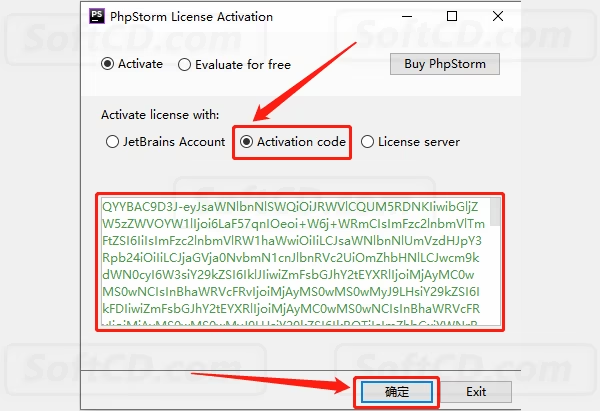
33、安装完成,软件打开界面如下图所示(已是激活版,可永久使用):
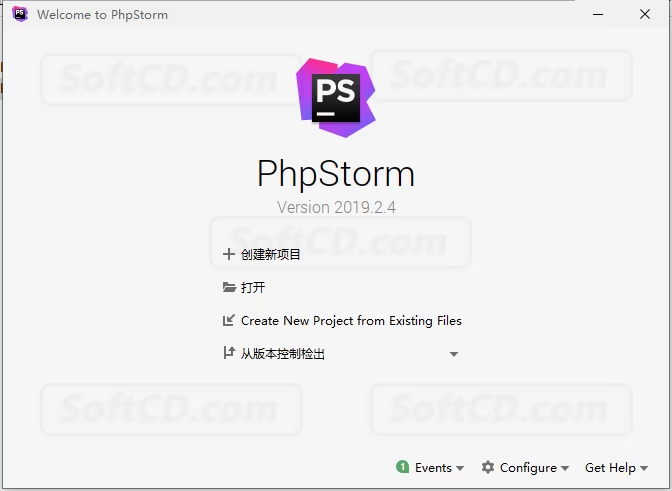

常见问题:
1、激活码无效怎么办?
- 请确保激活码复制时没有多余空格,并以管理员身份运行软件。
2、修改 vmoptions 文件后软件无法启动?
- 检查
-javaagent路径是否正确,确保jetbrains-agent.jar已正确放置。
3、激活失败如何处理?
- 参考最新激活教程:JetBrains 全家桶最新激活教程。
由于时效性,部分软件安装失败/无法使用等请在评论区留言或点此求助以便我们及时更新版本。
软件整理/服务器维护不易,若您成功安装,可将本站分享给更多小伙伴支持本站哦~
 Windows
Windows![[Win][Mac]JetBrains全家桶最新激活教程 JetBrains激活码/激活工具/激活教程 适用于PhpStorm、PyCharm、WebStorm、CLion、GoLand、IntelliJ IDEA、Rider、RubyMine……等](https://assets.softcd.com/wp-content/cache/2023/11/26569_001.avif)


![[Win]JetBrains RubyMine 2023.2.5 for Win64bit位软件免费下载附激活工具激活码注册机序列号密匙破解版附详细安装教程下载](https://assets.softcd.com/wp-content/cache/2023/11/26546_001.avif)
![[Win]JetBrains RubyMine 2022.1.0 for Win64bit位软件免费下载附激活工具激活码注册机序列号密匙破解版附详细安装教程下载](https://assets.softcd.com/wp-content/cache/2023/11/26529_001.avif)
![[Win]JetBrains RubyMine 2021.2.3 for Win64bit位软件免费下载附激活工具激活码注册机序列号密匙破解版附详细安装教程下载](https://assets.softcd.com/wp-content/cache/2023/11/26506_001.avif)
![[Win]JetBrains RubyMine 2020.3.4 for Win64bit位软件免费下载附激活工具激活码注册机序列号密匙破解版附详细安装教程下载](https://assets.softcd.com/wp-content/cache/2023/11/26491_001.avif)
![[Win]JetBrains RubyMine 2019.3.5 for Win64bit位软件免费下载附激活工具激活码注册机序列号密匙破解版附详细安装教程下载](https://assets.softcd.com/wp-content/cache/2023/11/26477_001.avif)

评论0